สำหรับบันทึกการเปลี่ยนรถ ในสัญญาเช่า ซึ่งจะแสดงทั้งรถคันเดิม และรถคันใหม่ (แต่การแจ้งหนี้จะออกทะเบียนรถคันเดิม)
ขั้นตอนการทำงานของหน้าเปลี่ยนผู้ดูแลสัญญา
เมื่อเข้าโปรแกรม เลือกเมนูสัญญาเช่าเบันทึกเปลี่ยนรถ สัญญาเช่า
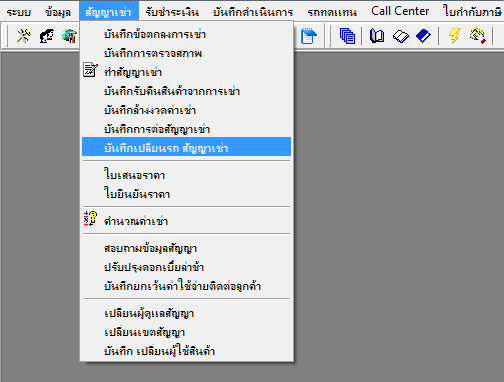
เมื่อเลือกเมนู บันทึกการต่อสัญญาเช่าระบบจะทำการแสดงหน้าจอ ดังรูป
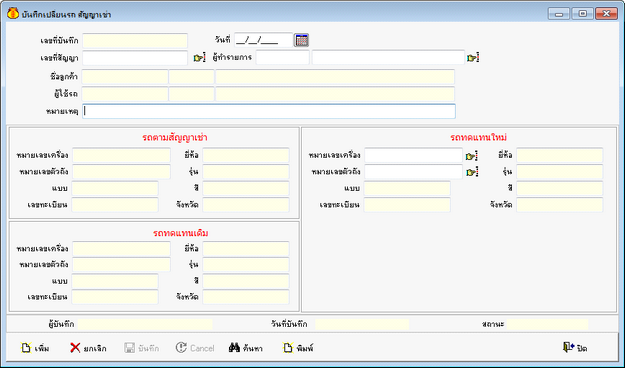
ขั้นตอนการทำงาน สามารถทำได้ดังนี้
1.ขันตอนการเพิ่ม
1.1.กดปุ่ม ![]() หรือกดปุ่ม Insert บนคีย์บอร์ด
หรือกดปุ่ม Insert บนคีย์บอร์ด
1.2. ![]() โปรแกรมรันให้อัตโนมัติ ซึ่งมีความหมายดังนี้
โปรแกรมรันให้อัตโนมัติ ซึ่งมีความหมายดังนี้
RP หมายถึง อักษรนำของเอกสาร
01 หมายถึง รหัสสาขา เช่น 01 คือสำนักงานใหญ่
16 หมายถึง ปี ค.ศ. หรือ ปี พ.ศ.
04 หมายถึง เดือนปัจจุบัน เช่น 04 เดือนเมษายน
/ หมายถึง อักขระคั่น
001 หมายถึง เลขรันของเอกสาร
หมายเหตุ: หากย้อนวันที่บันทึก เลขเอกสารจะรันตามวันที่บันทึก และเลขรันเอกสารจะต่อท้ายจากเลขรันล่าสุด
เช่น บันทึกย้อนไปวันที่ 01/01/2559 (เลขรันเอกสารล่าสุด 0048) เมื่อบันทึกแล้ว เลขเอกสารคือ
RP011601/0049
1.3. ![]() โปรแกรมแสดงค่าเริ่มต้นเป็นวันที่ปัจจุบันเสมอ สามารถแก้ไขได้ โดยคลิกที่
โปรแกรมแสดงค่าเริ่มต้นเป็นวันที่ปัจจุบันเสมอ สามารถแก้ไขได้ โดยคลิกที่
ตัวเลขแล้วคีย์เอง หรือคลิกรูป ![]() (ปฏิทิน) เพื่อเลือกวันที่ แสดงดังรูป
(ปฏิทิน) เพื่อเลือกวันที่ แสดงดังรูป
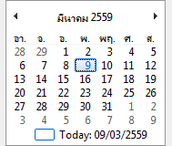
1.4.![]() เลือกเลขที่สัญญา โดยกดปุ่ม
เลือกเลขที่สัญญา โดยกดปุ่ม![]() จะแสดงหน้าค้นหาข้อมูล สามารถค้นหาได้จากเลขที่สัญญา, ชื่อผู้เช่า, นามสกุล, หมายเลขเครื่อง, หมายเลขตัวถัง, เลขทะเบียนดังรูป
จะแสดงหน้าค้นหาข้อมูล สามารถค้นหาได้จากเลขที่สัญญา, ชื่อผู้เช่า, นามสกุล, หมายเลขเครื่อง, หมายเลขตัวถัง, เลขทะเบียนดังรูป
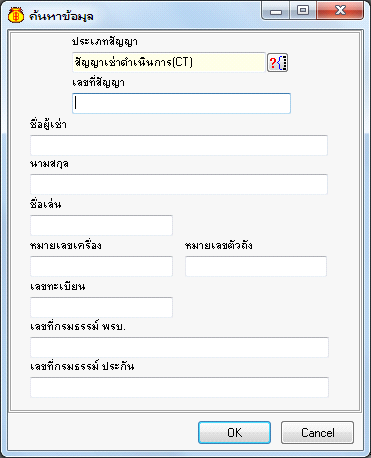
- กดปุ่ม ![]() หากต้องการค้นหา
หากต้องการค้นหา
- กดปุ่ม ![]() หากต้องการยกเลิกการค้นหา
หากต้องการยกเลิกการค้นหา
เมื่อกดปุ่ม OK cแล้วจะแสดงรายการทั้งหมด สามารถคลิกที่หัว Column แล้วคีย์ข้อมูลที่ต้องการ กดปุ่ม Enter เพื่อเลือกรายการ หรือใช้ลูกศรเลื่อนขึ้น - ลง ดังรูป

1.5. ![]() เลือกผู้ทำรายการ โดยกดปุ่ม
เลือกผู้ทำรายการ โดยกดปุ่ม![]() จะแสดงรายการข้อมูลเจ้าหน้าที่ทั้งหมดดังรูป
จะแสดงรายการข้อมูลเจ้าหน้าที่ทั้งหมดดังรูป
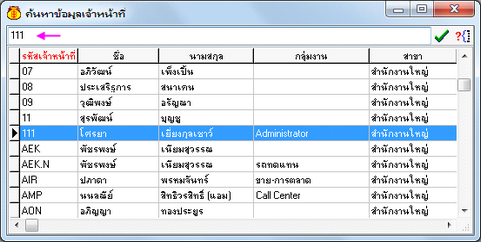
1.6. ![]() คีย์หมายเหตุ (ถ้ามี)
คีย์หมายเหตุ (ถ้ามี)
1.7.รายละเอียดรถตามสัญญา โปรแกรมแสดงให้อัตโนมัติ
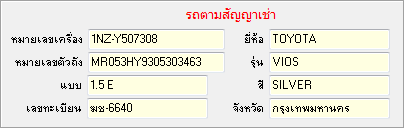
1.8.รายละเอียดรถทดแทนเดิม โปรแกรมแสดงให้อัตโนมัติ (หากมีประวัติการเปลี่ยนรถแล้วจะแสดงข้อมูลให้)
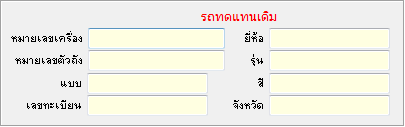
1.9.รายละเอียด รถทดแทนใหม่ โดยกดปุ่ม![]() จะแสดงฟอร์มการค้นหาข้อมูลสามารถค้นหาได้จากหมายเลขเครื่อง, หมายเลขตัวถัง, เลขทะเบียน, ยี่ห้อ, รุ่น, แบบ, สี, ประเภทสินค้า, สถานะ, IN No. ดังรูป
จะแสดงฟอร์มการค้นหาข้อมูลสามารถค้นหาได้จากหมายเลขเครื่อง, หมายเลขตัวถัง, เลขทะเบียน, ยี่ห้อ, รุ่น, แบบ, สี, ประเภทสินค้า, สถานะ, IN No. ดังรูป
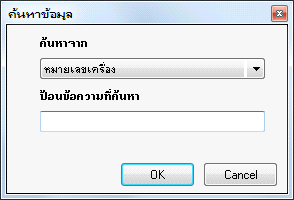
- กดปุ่ม ![]() หากต้องการค้นหา
หากต้องการค้นหา
- กดปุ่ม ![]() หากต้องการยกเลิกการค้นหา
หากต้องการยกเลิกการค้นหา
เมื่อกดปุ่ม OK cแล้วจะแสดงรายการทั้งหมด สามารถคลิกที่หัว Column แล้วคีย์ข้อมูลที่ต้องการ กดปุ่ม Enter เพื่อเลือกรายการ หรือใช้ลูกศรเลื่อนขึ้น - ลง ดังรูป
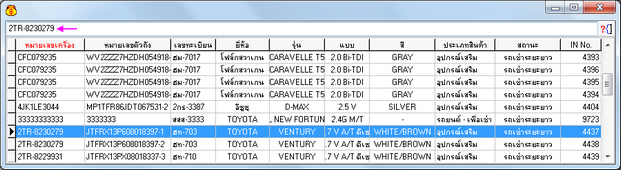
- ข้อมูลแสดงให้ดังรูป
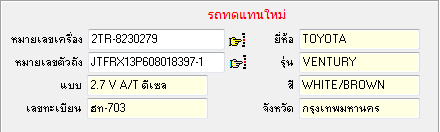
1.10. กดปุ่ม![]() เพื่อบันทึกรายการ
เพื่อบันทึกรายการ
1.11. กดปุ่ม![]() เพื่อยกเลิกรายการ
เพื่อยกเลิกรายการ
1.12. กดปุ่ม ![]() เพื่อปิดเมนู
เพื่อปิดเมนู
2.ขั้นตอนการค้นหา
2.1.กดปุ่ม![]() จะแสดงฟอร์มการค้นหาข้อมูล สามารถค้นหาจากเลขที่บันทึก, วันที่, เลขที่สัญญา, รหัสลูกค้า, คำนำหน้า, ชื่อ, นามสกุล, สถานะ ป้อนข้อความที่ค้นหา (ปล่อยว่างเพื่อค้นหาทั้งหมด) ดังรูป
จะแสดงฟอร์มการค้นหาข้อมูล สามารถค้นหาจากเลขที่บันทึก, วันที่, เลขที่สัญญา, รหัสลูกค้า, คำนำหน้า, ชื่อ, นามสกุล, สถานะ ป้อนข้อความที่ค้นหา (ปล่อยว่างเพื่อค้นหาทั้งหมด) ดังรูป
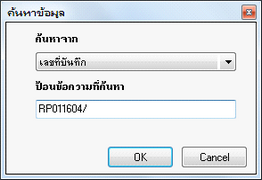
- กดปุ่ม![]() หากต้องการค้นหา สามารถเลือกการค้นหา โดยคลิกที่หัว Column แล้วคีย์ข้อมูล
หากต้องการค้นหา สามารถเลือกการค้นหา โดยคลิกที่หัว Column แล้วคีย์ข้อมูล
ที่ต้องการ กดปุ่ม Enter เพื่อเลือกรายการ หรือใช้ลูกศรเลื่อนขึ้น - ลง แสดงดังรูป
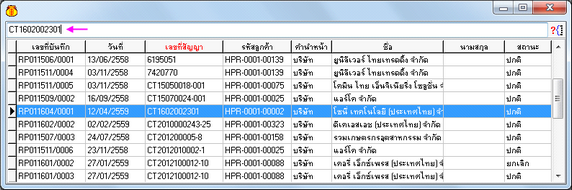
- กดปุ่ม![]() หากต้องการยกเลิกการค้นหา
หากต้องการยกเลิกการค้นหา
3.ขั้นตอนการยกเลิก
3.1.กดปุ่มค้นหา จากปุ่มค้นหาในข้อ2
3.2.กดปุ่ม ![]() โปรแกรมจะตรวจสอบสิทธิ์ในการยกเลิก ใส่รหัสผ่าน พร้อมระบุ หมายเหตุ (ที่ต้องการ
โปรแกรมจะตรวจสอบสิทธิ์ในการยกเลิก ใส่รหัสผ่าน พร้อมระบุ หมายเหตุ (ที่ต้องการ
ยกเลิก ซึ่งหมายเหตุจะแสดงในรายการการแก้ไขยกเลิกข้อมูล) หรือใส่ชื่อล็อกอิน, รหัสผ่าน ของผู้ที่มีสิทธิ์
ในการยกเลิกได้ ดังรูป
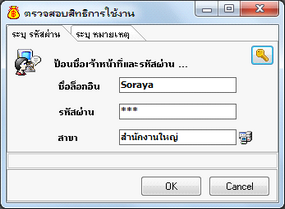
- กดปุ่ม![]() จะแสดงข้อความ “ยกเลิกอนุมัติเรียบร้อยแล้ว” ดังรูป
จะแสดงข้อความ “ยกเลิกอนุมัติเรียบร้อยแล้ว” ดังรูป
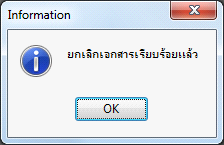
- กดปุ่ม![]() หากไม่ต้องการยกเลิกรายการ
หากไม่ต้องการยกเลิกรายการ